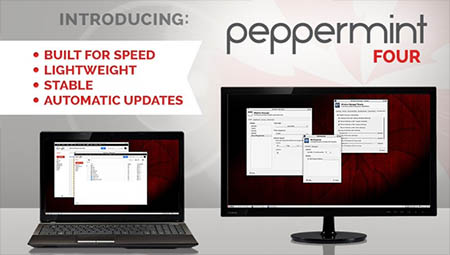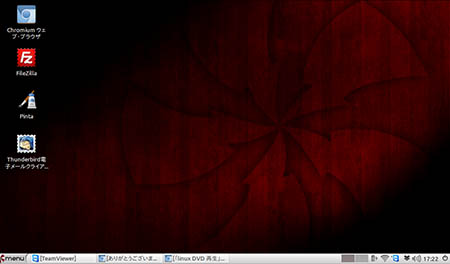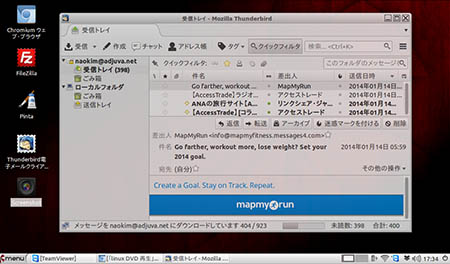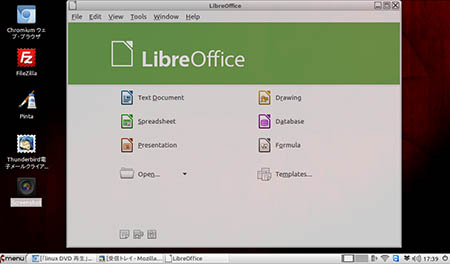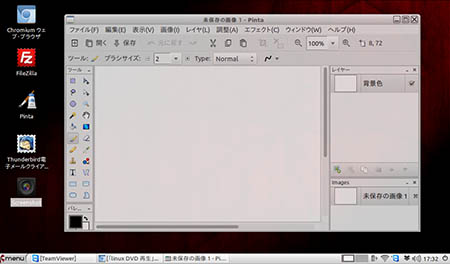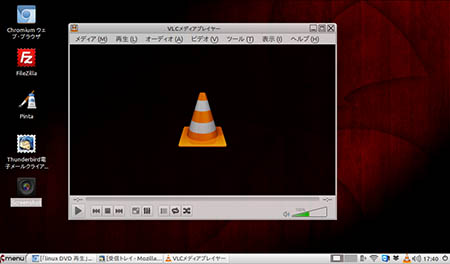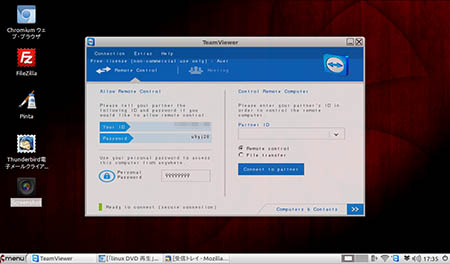古いノートPCにWindowsを入れ直すのは簡単なんだけれど、今更WindowsXPを入れ直してもあんまり面白くないし、そんなにいろいろなソフトを使うわけじゃないし、何か他のOSを入れて気分転換を・・・なんて思うことがある。
Windowsの代わりになるOSを探す
Windows以外のOSを入れるとなると、最近は選択肢が結構多い。Googleの開発したChromeOSもあるし、Linuxもいろいろある。昔からあるUbuntuもかなり内容が濃くなってきているので、単体では最低限のことしか出来ないWindows8などと比べたら、最初から標準的なソフトが無料で入っていたりする無料Linuxのディストリビューションは太っ腹だ。
ChromeOSの無料版のような扱いのChromiumOSというのがあって、USBメモリーから起動する軽快な動きをするものなのだが、HDDにインストールして試してみると、どうもハードウェアとの相性が悪いっぽいので諦めた。タッチパッドが暴走したり、日本語切り替えが出来なかったり、ちょっとなあという感じ。本当に軽くていい感じなのだけれど、残念。
次に最新のUbuntuに挑戦したが、DVD起動は出来ても、HDDにインストールする際にエラーになって先に進まない。時間がもったいなかったので諦めた。
結局、Linux系の無難なところで手を打とうと思っていろいろ探していたら、Peppermintというのが、軽くていいらしいというので、それに決定。入れてみると確かに軽そう。
このPeppermintにはSoftwear Managerというユーティリティが入っていて、これは言ってみればAndroid Marketのようなもの。欲しいアプリケーションを検索してダウンロードしてインストールすることができる。これでほとんどのアプリケーションが揃うのでとっても楽。
Linuxだからと言って困ることはあまりない
Peppermintをダウンロード、DVDを作成してインストール、あとはSoftwear Managerでアプリを探す。実際にはOfficeソフトとブラウザー、メーラー、FTPソフト、動画再生ソフト、TeamViewer、DropBoxが使えればサブノートやネットブックとしては事足りる。
Peppermint自体は公式サイトから落とせる。64bit版もUSB版もあるみたい。HDDにインストールして起動させると、デスクトップにアイコンが1つもないシンプルな状態で立ち上がって来る。アイコンが欲しければスタートメニューの項目を右クリックすればデスクトップアイコンができる。
ブラウザーはChromeのお兄さんみたいなブラウザー「Chromium」が最初から入っている。
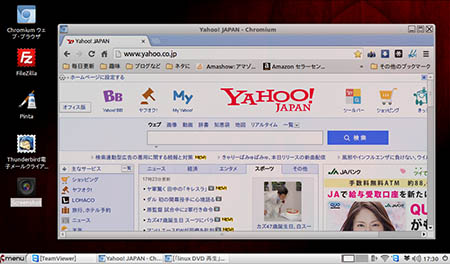
メーラーは何でもいいけれど、「Thunderbird」を採用。
Office互換ソフトは「LibreOffice」をインストール。
画像処理はPhotoShopもどきの「Pinta」を入れておけば大丈夫。
動画は標準でも入っているけれど、慣れたところで「VLC」を入れた。本当はGOMが欲しいところだけれど、GOMはLinux版がない。VLCはISOをドロップして再生できるのでやっぱり便利。
あとは「FileZilla」と「TeamViewer」と「DropBox」。
今は昔と違ってほとんどのアプリケーションがLinux版をリリースしているので、Windowsじゃなくても十分な気がする。実際使ってみると、普段やっている一通りのドキュメント処理、ブログ更新、画像処理はできる。「Wine」を使えば簡単なWindowsアプリならエミュレートできるらしい。
何にしても動作が軽いことはいいこと。しばらくはPeppermintを使ってみようと思う。